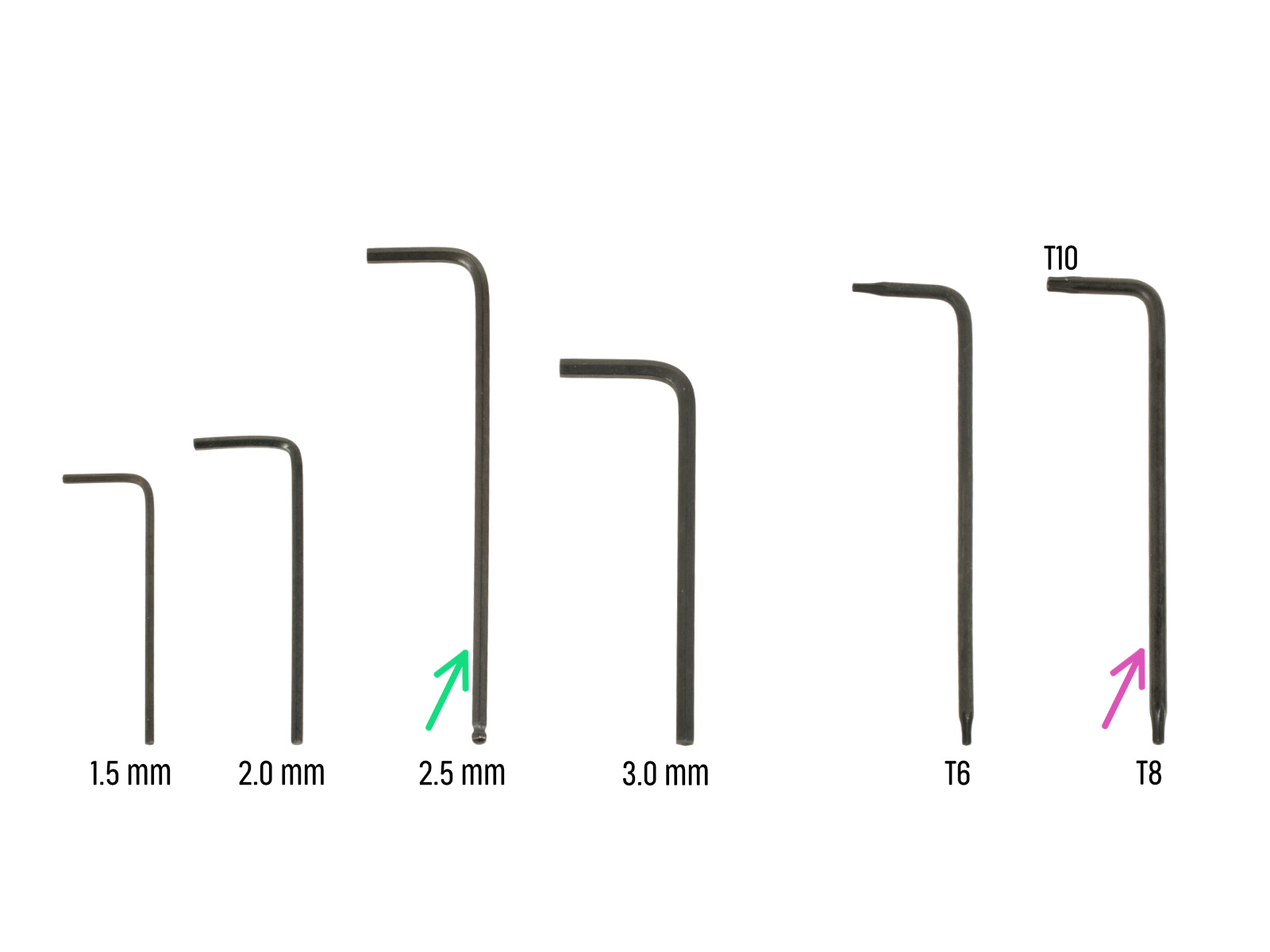
⬢この章で、準備するもの:
⬢2.5 mm 六角レンチ
⬢T8/10 トルクス・キー

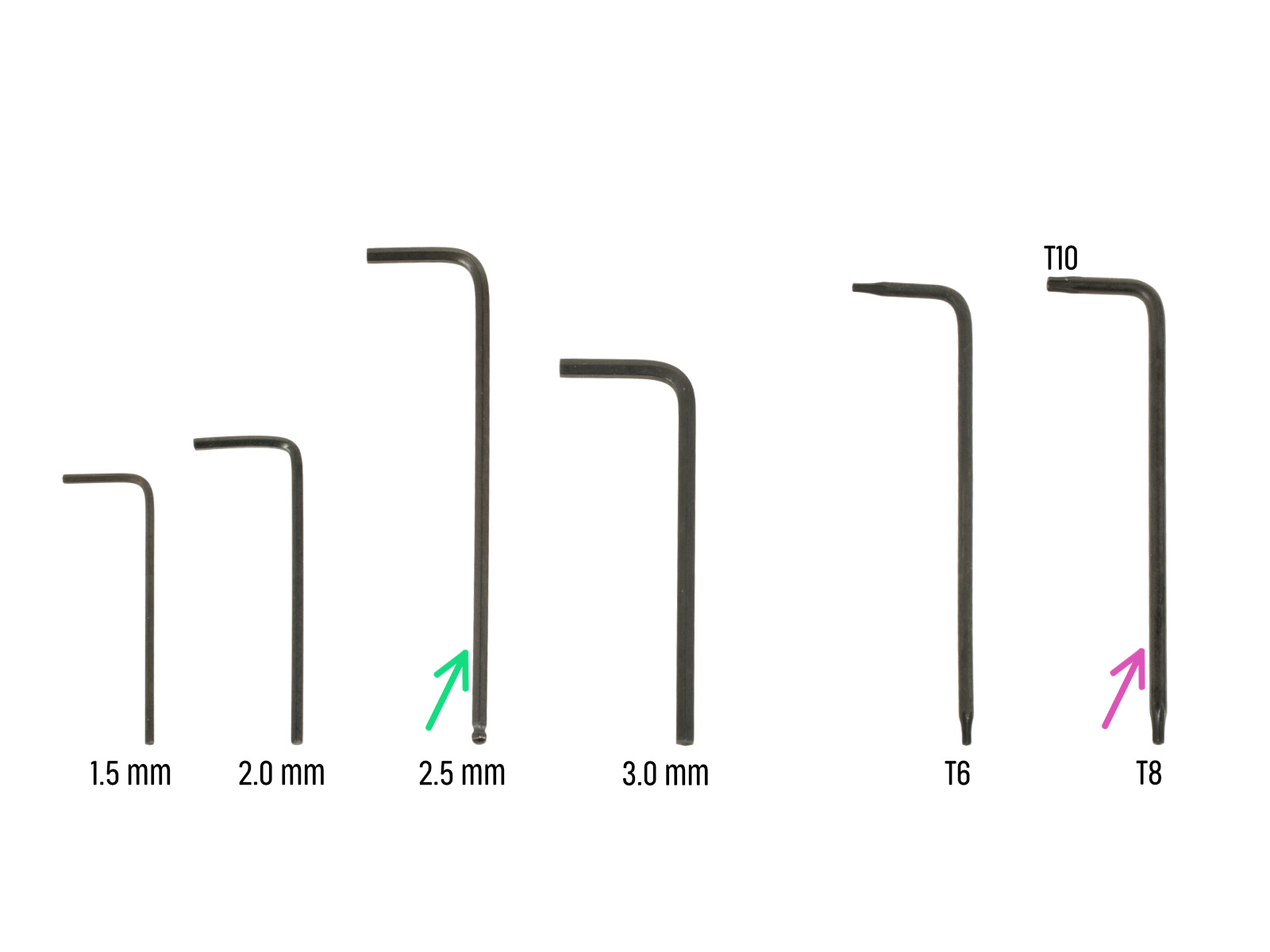






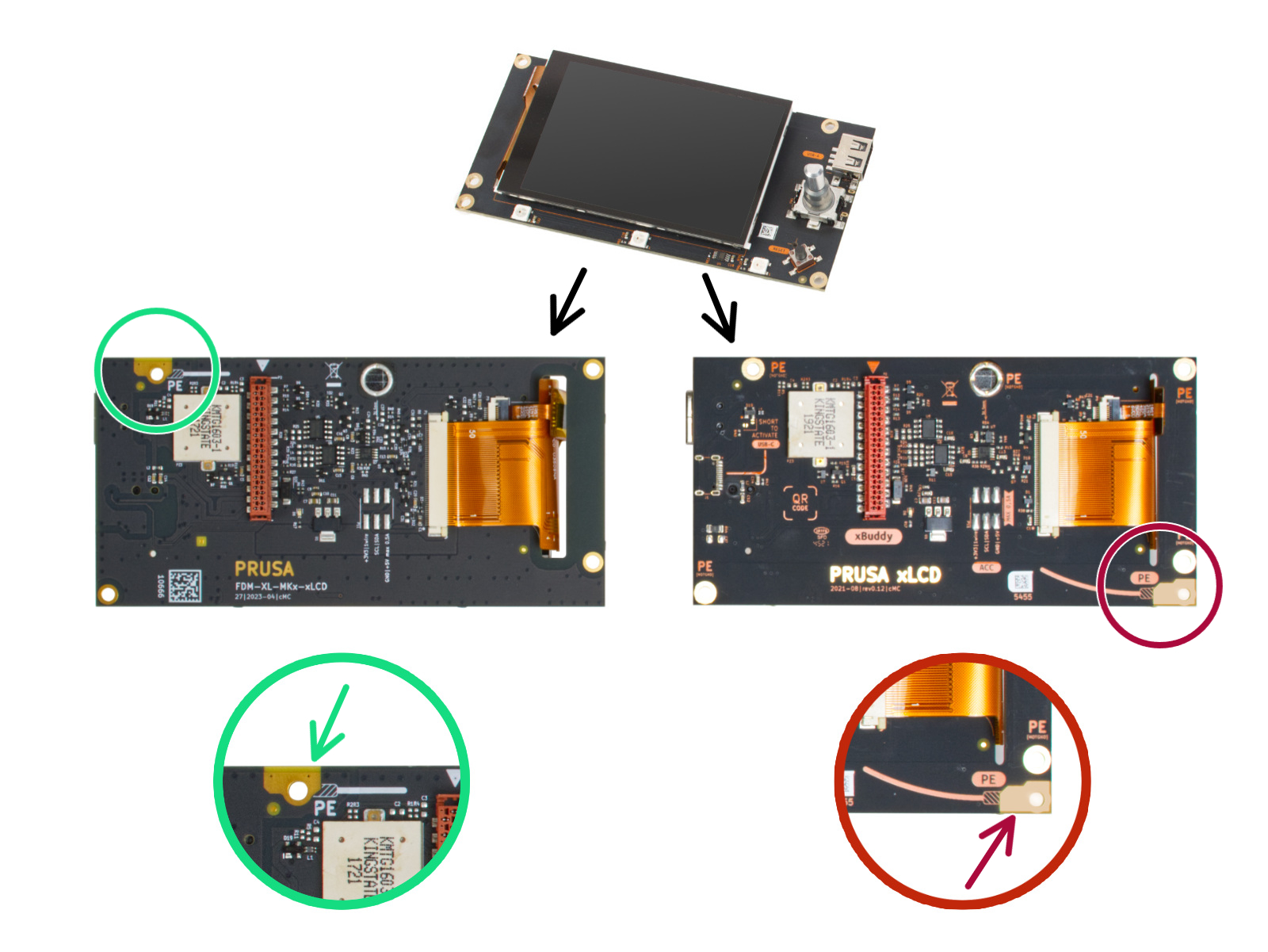

(バージョンナンバー 26, 27 および それ以上)


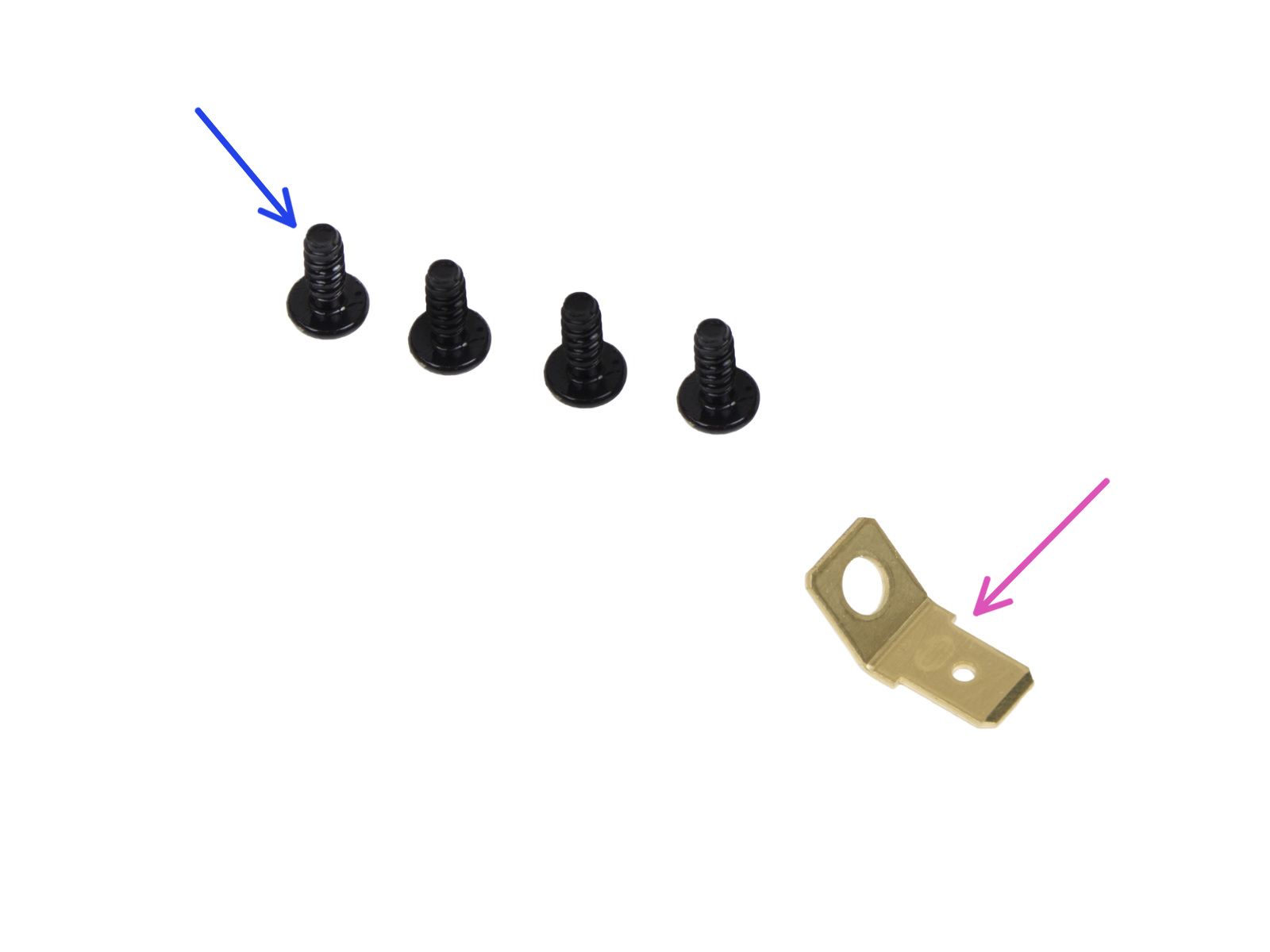
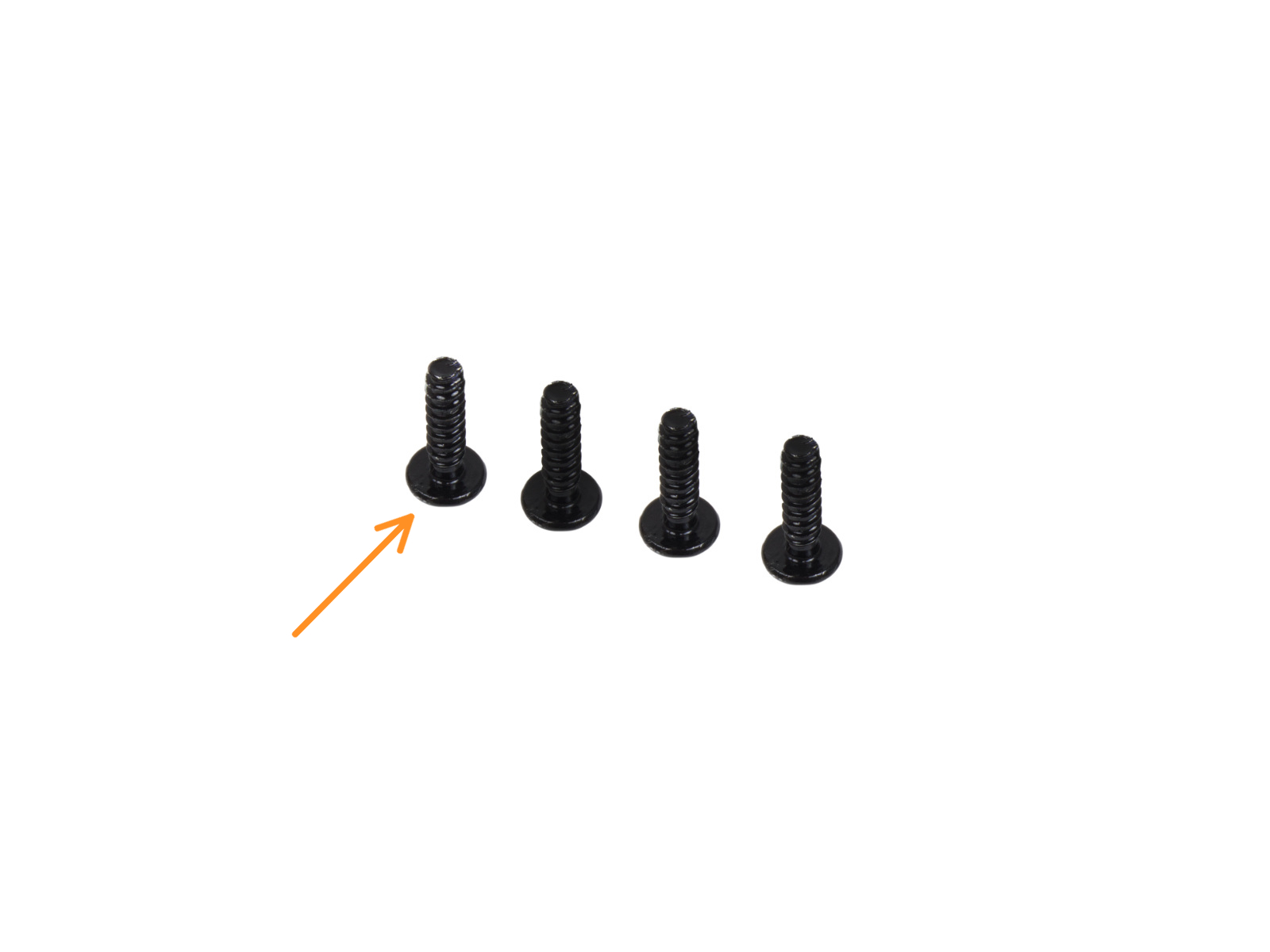
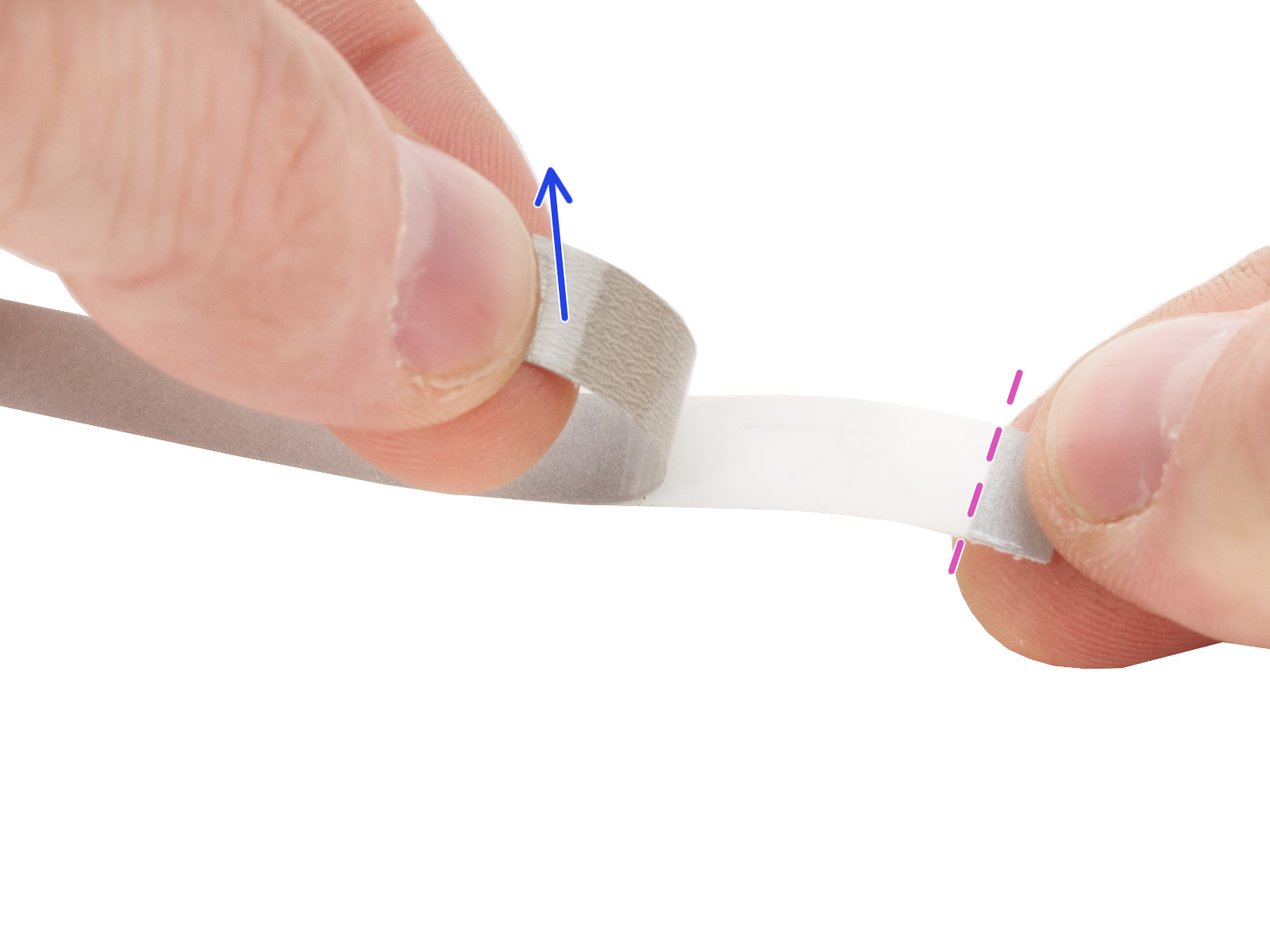

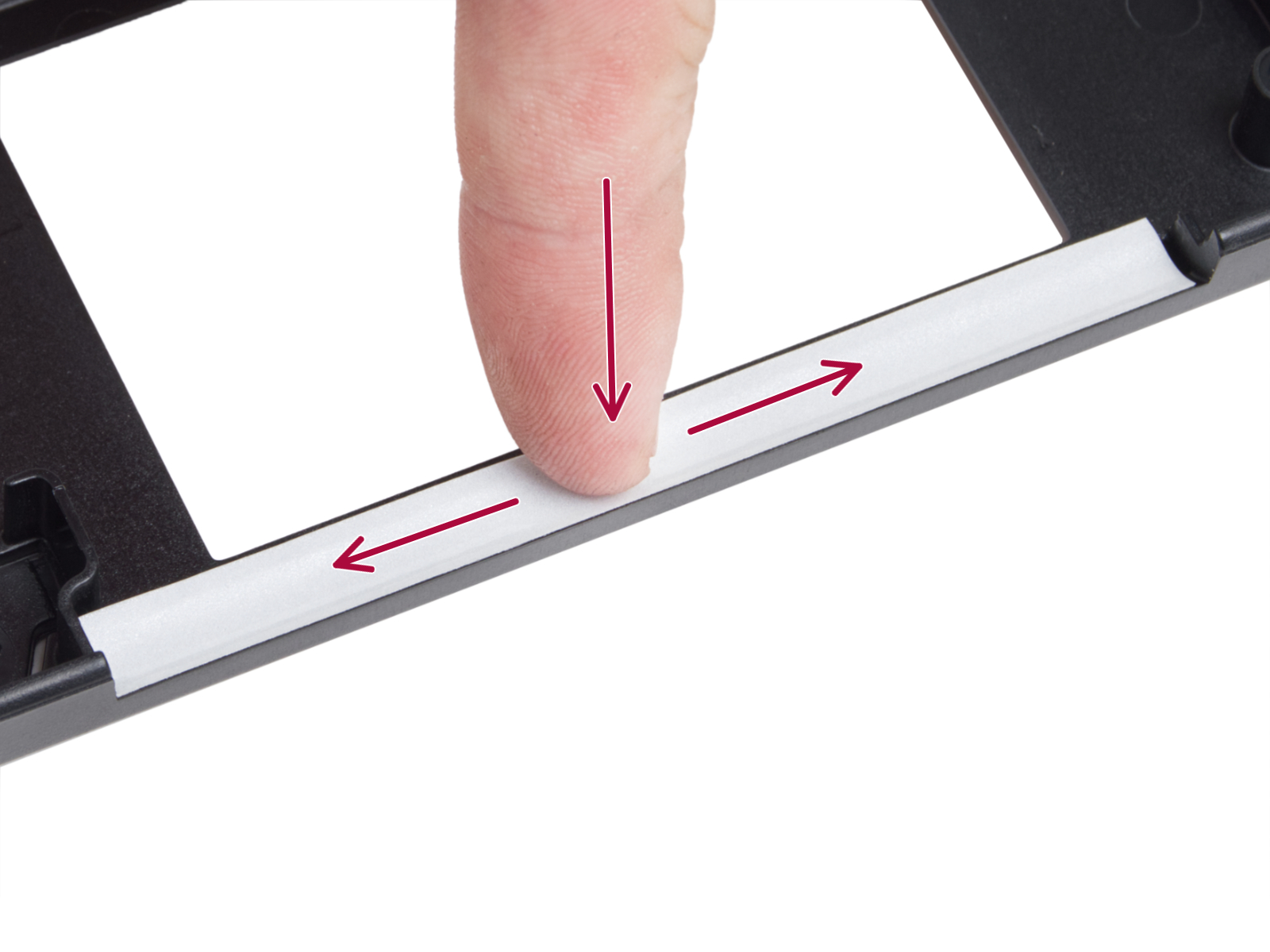










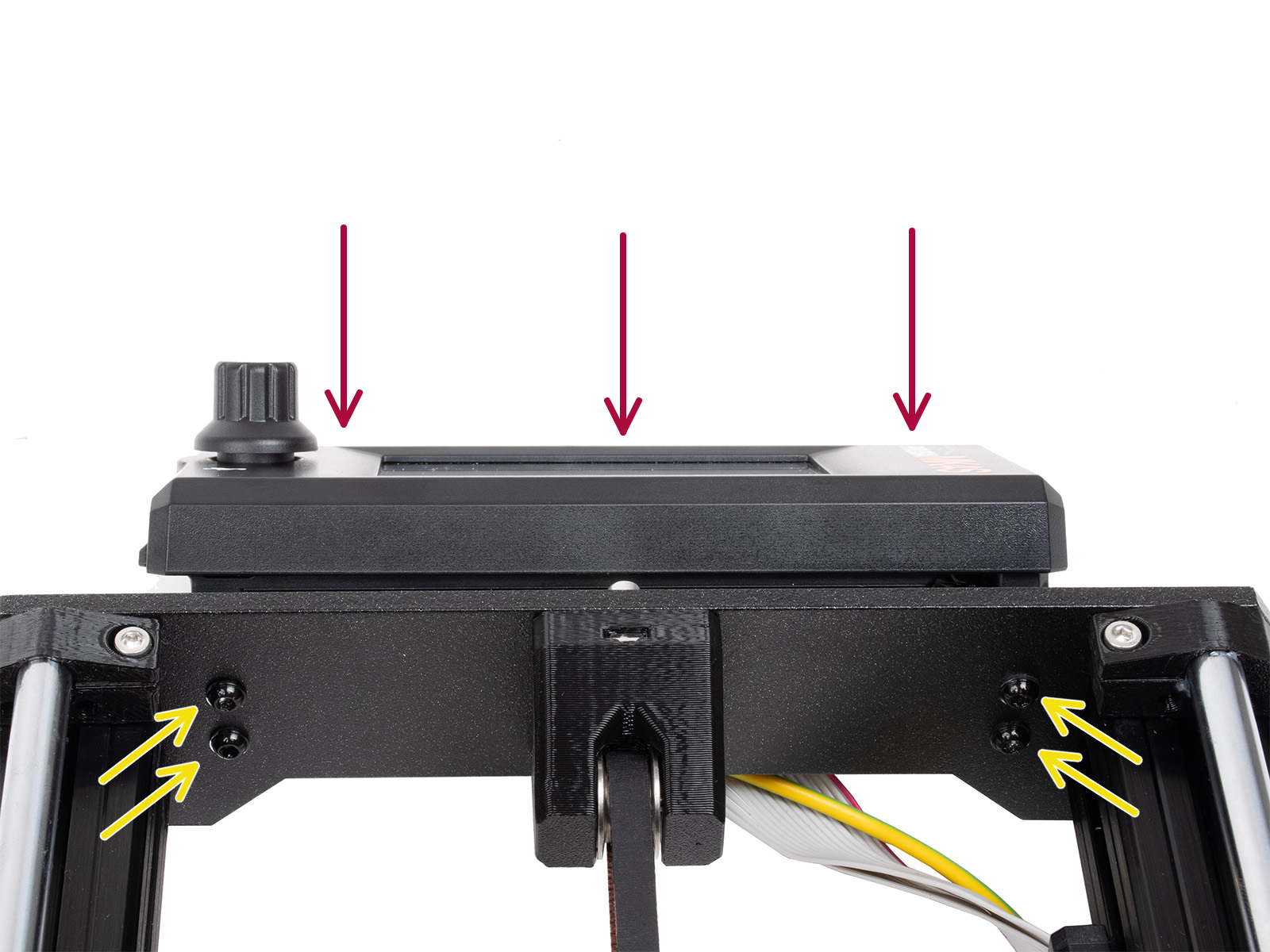





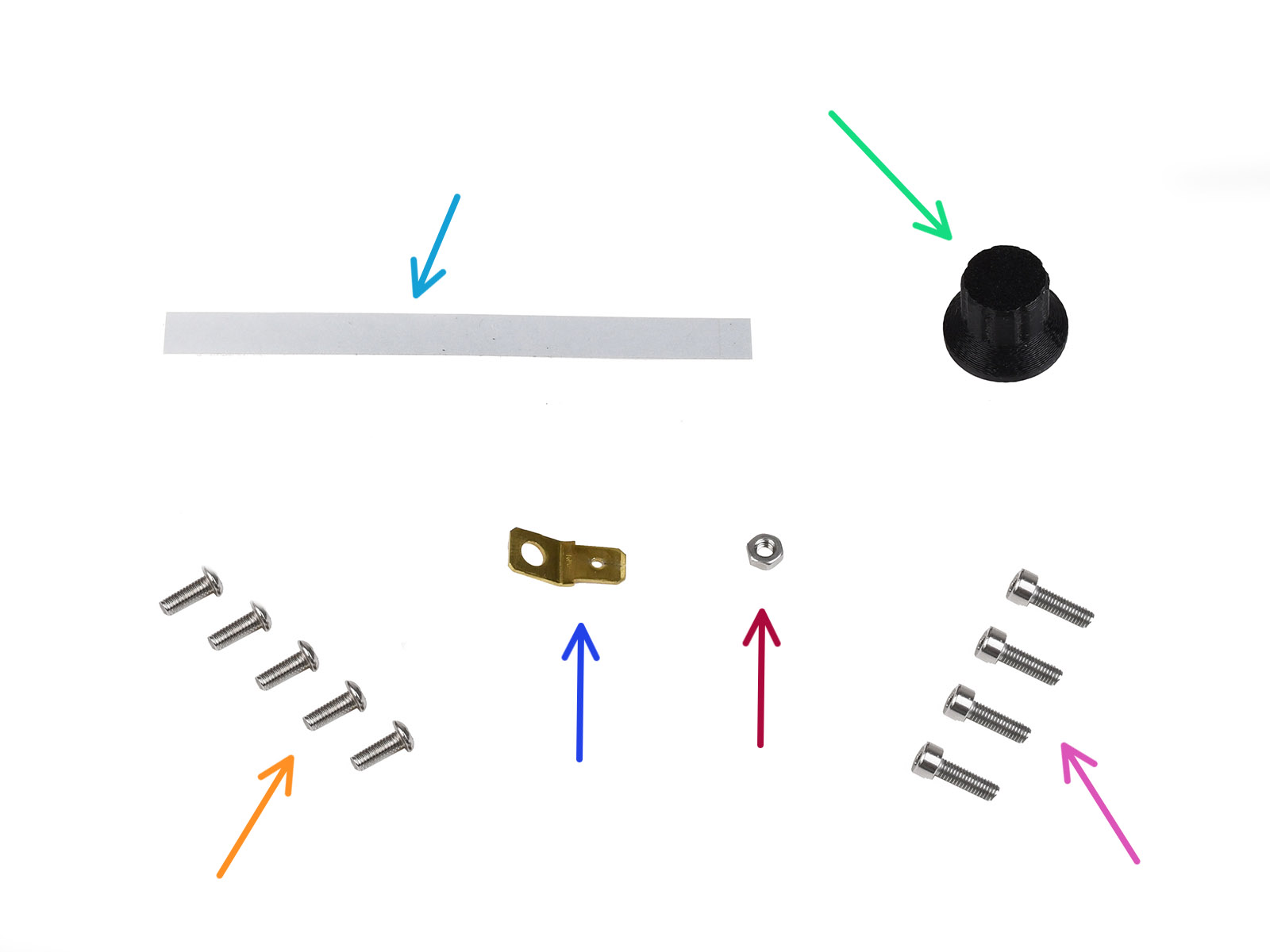


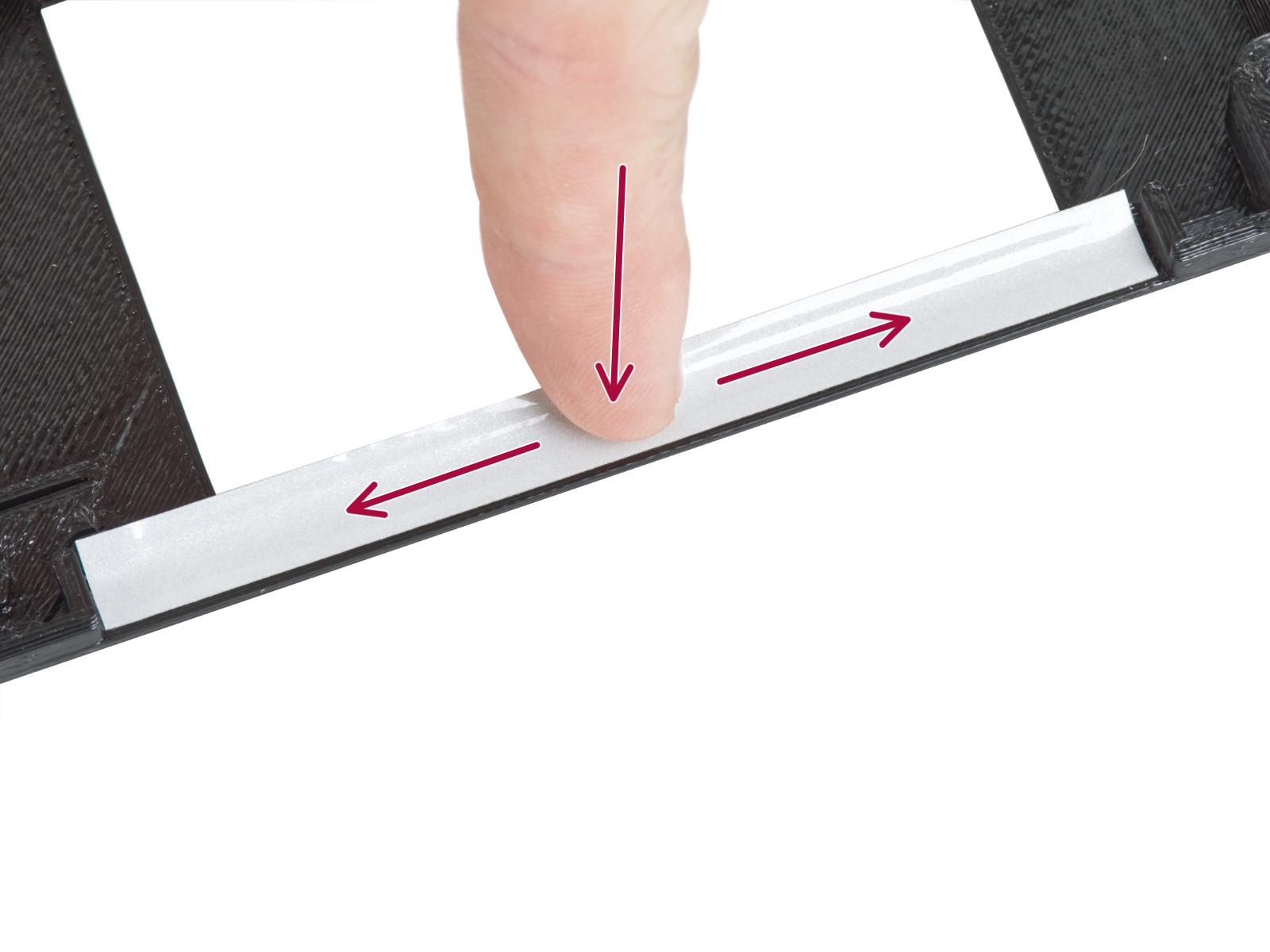













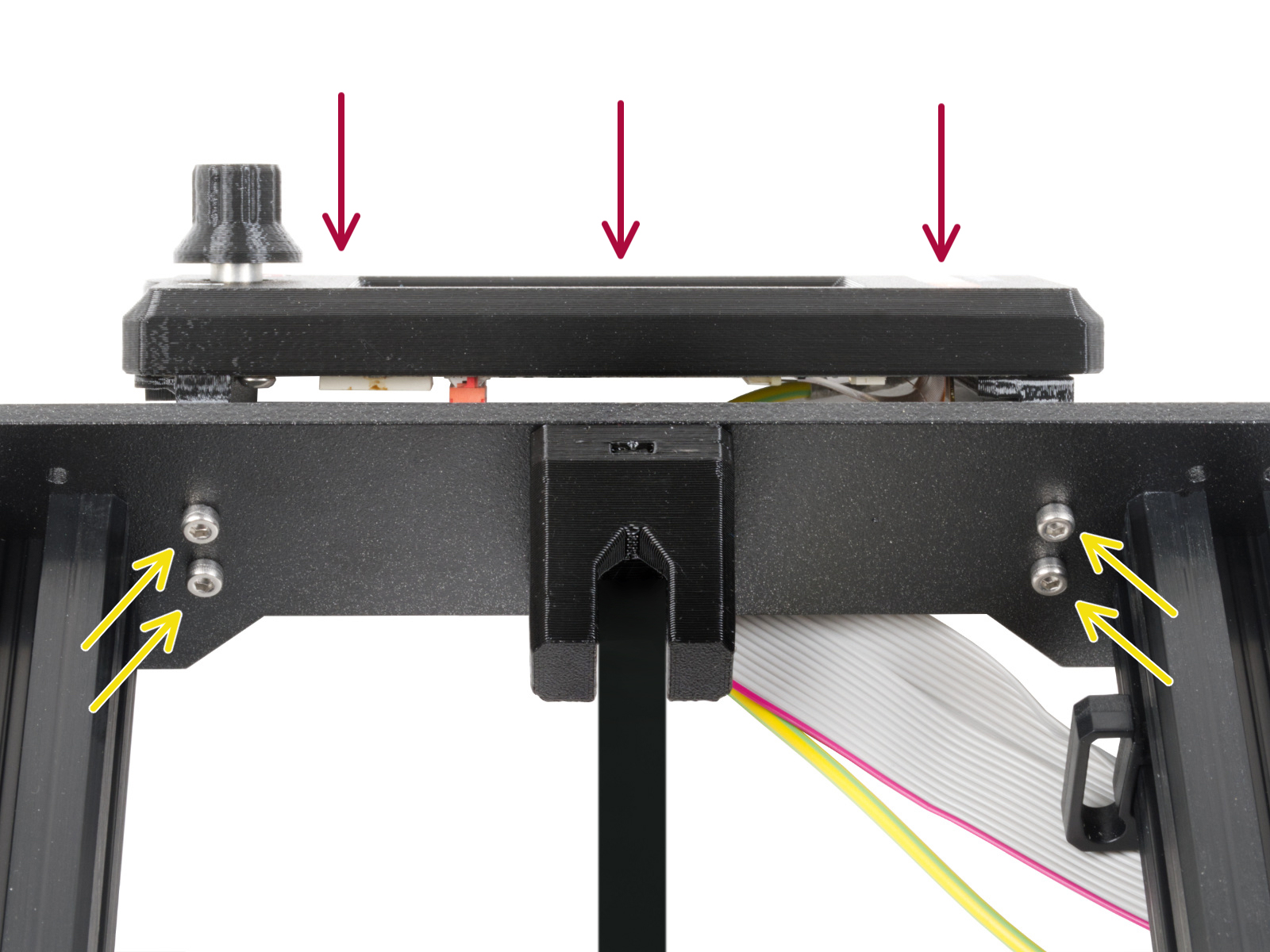



If you have a question about something that isn't covered here, check out our additional resources.
And if that doesn't do the trick, you can send an inquiry to [email protected] or through the button below.